下载适用于您的 Raspberry Pi 型号的兼容映像。
由于我在此演示中使用 Raspberry Pi 2 Model B,因此我将下载以下图像。
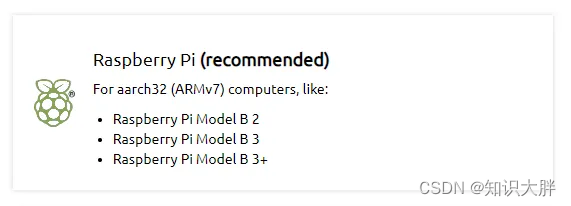
使用任何程序提取图像。
然后你将拥有文件ubuntu-mate-18.04.2-beta1-desktop-armhf+raspi-ext4.img
然后使用 SD 卡适配器将 microSD 卡插入 MacBook。
在终端中键入diskutil list并找到您的 SD 卡。
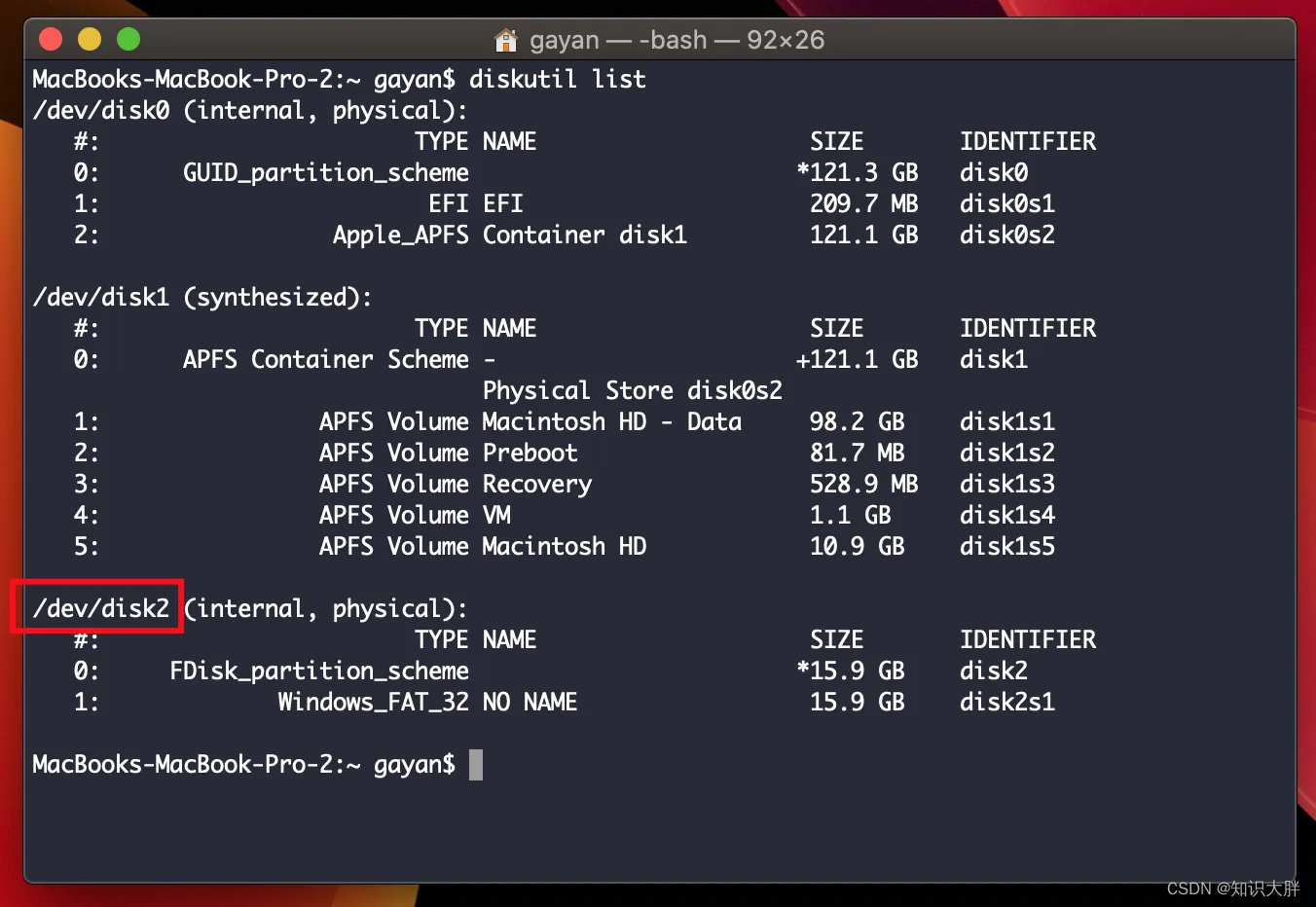
卸载磁盘。运行 diskutil unmountDisk /dev/disk2

然后输入以下命令。
sudo dd if=/Users/gayan/Desktop/ubuntu-mate-18.04.2-beta1-desktop-armhf+raspi-ext4.img of=/dev/disk2 bs=1m
很长一段时间你都不会得到任何输出。不要恐慌。给它一些时间……

对我来说,将图像写入 microSD 卡大约需要 40 分钟。
现在弹出磁盘并取出卡

Ctrl + T 监控进度
sudo dd bs=1m if=/Users/gayan/Desktop/2020–02–13-raspbian-buster-full.img of=/dev/rdisk2 conv=sync status=progress
Ubuntu 伴侣
树莓派